今までWordPressでプラグイン開発やテーマ調整するときは、基本的にMacローカル環境に用意したWordPress上で実行&動作確認を行っています。これからもそれを続けたいのですが、ひとつ面倒なことがありまして、ローカル環境にインストールしたWordPressではプラグインなどの自動アップデート(更新・バージョンアップ)が出来ません。
これ、手動でやるの相当な手間で、面倒なことは人間は放置しがちになるものです。
そこで、頻繁にアップデートできる環境を作るべくその方法を探していました。
やり方は簡単。
すでにXAMPPなどで成果をあげられている方がいらっしゃいましたので、その記事を参考に自分なりにアレンジしました。ボクの環境はMacについてきているApache、PHPをそのまま使う環境(つまりMAMPやXAMPPは使っていない)です。
Mac OS X + XAMPP + WordPress で 自動アップグレード | WordPress 簡単 カスタマイズ
これを読んで、意外と簡単だな、と思いましたが、本当にすんなり行きました。
1.wp-config.phpを書き換える
WordPressのルートディレクトリのwp-config.phpの最後に下記を記入してください。
[php]define(‘FS_METHOD’,’direct’);[/php]
2.httpd.confを修正する
httpd.confを下記のように書き換えます。ボクの場合は、Mac(Mountain Lion)に付属のApacheを使っているので、みなさんがお使いのものとパスが違う可能性があるので、適宜読み替えてください。
[php]vi /etc/apache2/httpd.conf[/php]
viが苦手な方はテキストエディタで開いてもいいのですが、その時に保存できるように権限編集をしておきましょう。
参考:Mac OS X Snow LeopardのGUIでApache2のhttpd.confを編集/保存する | 自由で気ままな日々
[php]User _www
Group _www[/php]
とある部分のUser行をコメントアウトします。
[php]#User _www
Group _www
User 【Macのユーザー名】[/php]
Macのユーザー名は、システム環境設定 ー アカウント を参照。
これでさくさくとアップデートできました。ただし、これが本当に安定して正しいものかどうかはまだ検証仕切れていませんので、導入される方は念のためバックアップをとってから試してみてください。
では。


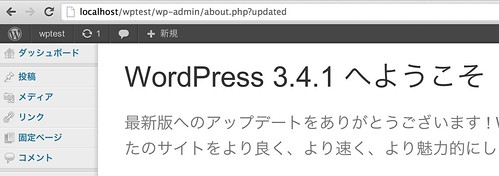
コメント